Cómo ver y responder a los mensajes instantáneos de Facebook en Mensajes para Mac
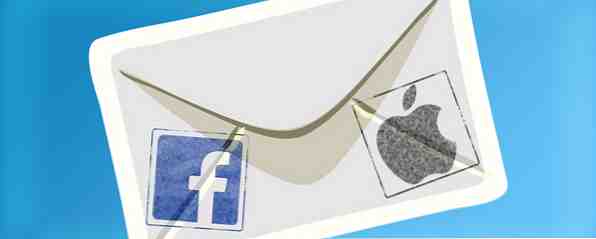
¿Me encanta el chat de Facebook, pero no quiere dejar abierto Facebook por temor a que desaparezcan días enteros? Aquí se explica cómo integrar el servicio de chat de Facebook con el Messenger de Mac (y otros programas de mensajería instantánea)..
La mensajería instantánea, por sí sola, es perfecta para preguntas rápidas. Facebook, por otro lado, es una arena rápida visual, diseñada para atraer tus ojos hasta que no puedas evitar desplazarte, y luego te quedas atascado. Si quieres estar disponible en el chat de Facebook, pero no quieres que te metan en el vórtice de la línea de tiempo, usar un cliente de chat de escritorio con Facebook es una buena idea..
Messenger.app, que reemplazó a iChat en Mountain Lion Bye Bye iChat: Introducción a la nueva aplicación OS X Messages [Mountain Lion] Bye Bye iChat: Introducción a la nueva aplicación OS X Messages [Mountain Lion] Como el polvo que rodea al sistema operativo Apple El lanzamiento de X Mountain Lion se instala, es hora de evaluar si esas características asesinas anunciadas a principios de este año son realmente tan buenas. Para mí, la adición más emocionante cuando ... Leer más, no incluye un proceso de dos pasos para agregar Facebook. Pero sí ofrece soporte Jabber, algo que también ofrece Facebook. Agrega esto y puedes usar las nuevas notificaciones de Maverick para responder a los mensajes de Facebook sin tener que abrir una ventana del navegador:

Aquí es cómo configurar todo. ¿Prefieres otro cliente de chat? Sigue leyendo para instrucciones universales.
Agregando Facebook a los mensajes para Mac
Abra Mensajes, luego haga clic en Mensajes en la barra de menú, seguido de Añadir cuenta:

Verá una ventana emergente con tres ofertas principales: Google, Yahoo y AOL, sin Facebook. Debajo de estos tres, sin embargo, es el “otro” Opción: eso es lo que usaremos, así que haz clic en él..

Desde aquí verá un menú desplegable, con las mismas tres opciones que arriba. También verás Jabber, así que usa eso..

Jabber, que a veces se usa indistintamente con XMPP, es un servicio de mensajería de código abierto. El chat de Facebook está configurado para usar este protocolo, así que eso es lo que usaremos aquí..
Ahora verá algunas opciones crípticas, pero no se preocupe, esto es simple. Esto es lo que necesitas:
- Nombre de la cuenta: Este es su nombre de usuario de Facebook, no la dirección de correo electrónico que utiliza para iniciar sesión en Facebook. Para encontrar su nombre de usuario de Facebook, diríjase a su perfil de Facebook. Los personajes que siguen “facebook.com/” son lo que estás buscando:

- Contraseña: Tu contraseña de Facebook. Si está utilizando la autenticación de dos factores, debe usar una contraseña específica de la aplicación visitando su configuración de seguridad.
- Servidor: chat.facebook.com
- Puerto: 5222
Deberías irte Utilizar SSL y Utilice Kerberos v5 para la autenticación desactivado, o no podrás iniciar sesión.

¡Eso es! Ahora debería iniciar sesión en el chat de Facebook usando Mensajes. Deberías ver a todos en tu Lista de amigos (bajo la “Ventana” menú).
Otros clientes
Me estoy centrando en los mensajes para este artículo, pero esto no está limitado a ese programa. Si te gusta Adium, o eres un usuario de Windows o Linux que ama Pidgin, esto es fácil de configurar. Echa un vistazo a las instrucciones oficiales de Facebook para obtener más información sobre cómo funciona. Aquí están las configuraciones básicas que ofrecen en ese sitio: deberían funcionar en cualquier lugar.
Protocolo: XMPP o Jabber
Nombre de usuario:
Dominio: chat.facebook.com
ID de Jabber:
Contraseña:
Puerto: 5222
Servidor: chat.facebook.com
Utilice SSL / TLS: sí
Permitir la autenticación de texto sin formato: no
Alternativas
Bueno, entonces la integración de mensajería instantánea no es para todos. Sin embargo, hay otras formas de vincular más a Facebook con tu Mac. Por ejemplo, puede publicar en Facebook desde el centro de notificaciones Cómo publicar en Facebook y Twitter desde el Centro de notificaciones en Mountain Lion Cómo publicar en Facebook y Twitter desde el Centro de notificaciones en Mountain Lion Similar a su contraparte de iOS, el Centro de notificaciones (al que se puede acceder usando el ícono que se encuentra más a la derecha en la barra de menú, o usando una tecla de acceso rápido) está diseñado para realizar un seguimiento de la multitud de información ... Leer más. Esto también significa que recibirá notificaciones de mensajes.
Si eso no es suficiente, también puedes ver estas 3 herramientas de barra de menús geniales para Facebook. Glow, por ejemplo, agrega notificaciones para casi todo lo que sucede en el sitio.

Otra aplicación de la barra de menú que vale la pena revisar es Swifty [Ya no está disponible], que es la forma más rápida de enviar mensajes de Gmail, Facebook y Twitter a la vez. Swifty es la forma más rápida de enviar Gmail, mensajes de Facebook y mensajes de texto. La forma más rápida de enviar Gmail, mensajes de Facebook y mensajes de texto desde OS X Swifty es la forma más rápida de enviar correos electrónicos, mensajes de Facebook o mensajes de DM en Twitter desde su Mac, y nunca tendrá que abrir una ventana del navegador. Lee mas .

Finalmente, hemos descrito varias formas de chatear en Facebook desde la comodidad de su escritorio Cómo chatear en Facebook desde la comodidad de su escritorio Cómo chatear en Facebook desde la comodidad de su escritorio Desde los primeros días de Internet pública, Ha sido un camino largo y sinuoso para charlar. Desde chats web que no eran más que foros, a ICQ e IRC, a MSN Messenger y Google Talk, y… Leer más, así que compruebe que haya aún más aplicaciones (algunas de ellas para Windows y Linux).
¿Te gusta usar Facebook IM sin iniciar sesión en Facebook? ¿O es simplemente otra distracción potencial? Háganos saber lo que piensa bien? Comentarios. Abajo.
Explorar más sobre: Facebook, mensajería instantánea.


